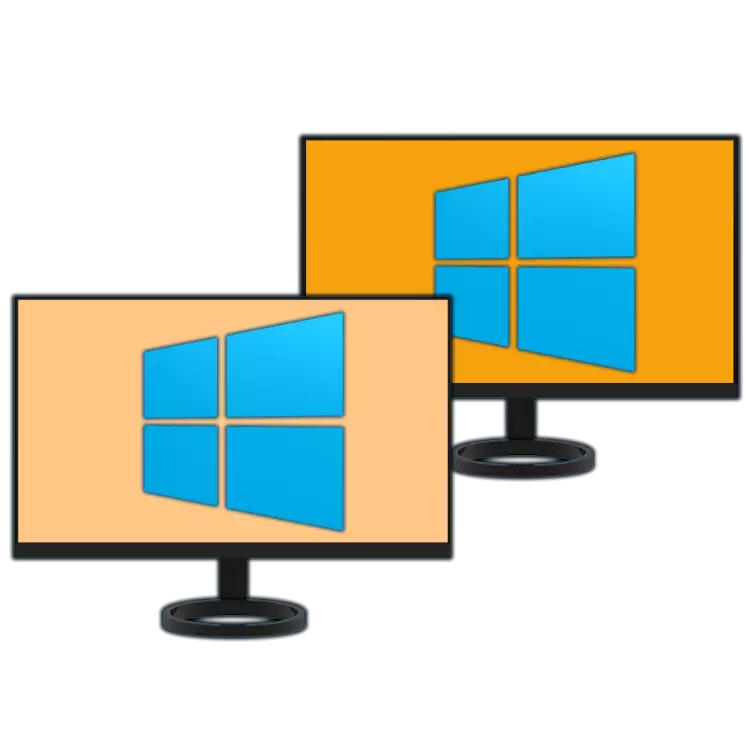
ايتري بلند لاء اعلي نجات جي ۽ وڏي حڪمن جي وڏو قسم، گهڻي جووگ اليع حل ڪرڻ، خاص طور تي ترغيب گهربلا جي رسائي جي ضرورت آهي، هڪ اضافي گزم واري مواد سان گڏ ان جي اضافي گاديء جي جڳهه تي سغيره - هڪ اضافي گاديء وارو جڳهه بند ڪري سگهجي ٿو - هڪ غير stroppxation. جيڪڏهن توهان ونڊوز 10 رن جو هڪ ڪمپيوٽر يا هڪ لک لپ ٽاپ 10 کي ڳن to ڻ چاهيو ٿا، هڪ وڌيڪ نگراني، اهو توهان کي ڪيئن خيال آهي، اسان جو ٻاهر ڪو آئوٽ.
ياداشت: ياد رکو ته اهو سامان جي جسماني لاڳاپي جي باري ۾ هوندو ۽ بعد ۾ ترتيب جي ترتيب. جيڪڏهن جملي جي هيٺيان "ٻه اسڪرين ٺاهيو، جيڪو توهان هتي توهان جو مطلب هتي ٻه (مجازي) ڊيسڪٽاپس کان واقف آهن.
قدم 4: سيٽ اپ
ڪمپيوٽر جي ٻئي مانيٽر جي صحيح ۽ ڪامياب ڪنيڪشن کان پوء، اسان کي ونڊوز 10. جي "پيرا ميٽرز" ۾ ڪافي تعداد ۾ همت ڏيڻو پوندو، اهو سسٽم ۽ انهي جو احساس ڪرڻ جي باوجود اهو اڳ ۾ ئي ڪم ڪرڻ لاء تيار آهي.
ياداشت: "درجن" تقريبن ڊرائيورن جي ضرورت نه آهي مانيٽر جي صحيح آپريشن کي يقيني بڻائڻ لاء. پر جيڪڏهن توهان انهن کي انسٽال ڪرڻ جي ضرورت ڏٺي (مثال طور، ٻئي ڊسپلي ۾ ڏيکاريل آهي "ڊوائيس مئنيجر" نامن ڪنهن نامعلوم سامان تي، ان تي ڪو به تصوير ناهي) هيٺ ڏنل مضمون پڙهو، هيٺ ڏنل ڪارن جي پيروي ڪريو، ۽ صرف هيٺ ڏنل ڪارن ۾ واهين ڏانهن وڃو.
وڌيڪ پڙهو: مانيٽر کي مانيٽر ڪرڻ لاء
- "پيرا ميٽرز" ونڊوز تي وڃو، شروعاتي مينيو ۾ ان جو آئڪن يا ونڊوز + مان ڪيبورڊ تي استعمال ڪندي.
- کاٻي ماؤس جي بٽڻ سان ڪلڪ ڪريو مناسب يونٽ تي "سسٽم" سيڪشن کوليو (ايل ڪي ايم).
- توهان پنهنجو پاڻ کي ٽيب "ڊسپلي" ۾ ڳوليندا، جتي توهان ٻن اسڪرينن سان ڪم ڪري سگهو ٿا ۽ پنهنجي "رويي" کي ترتيب ڏئي سگهو ٿا.
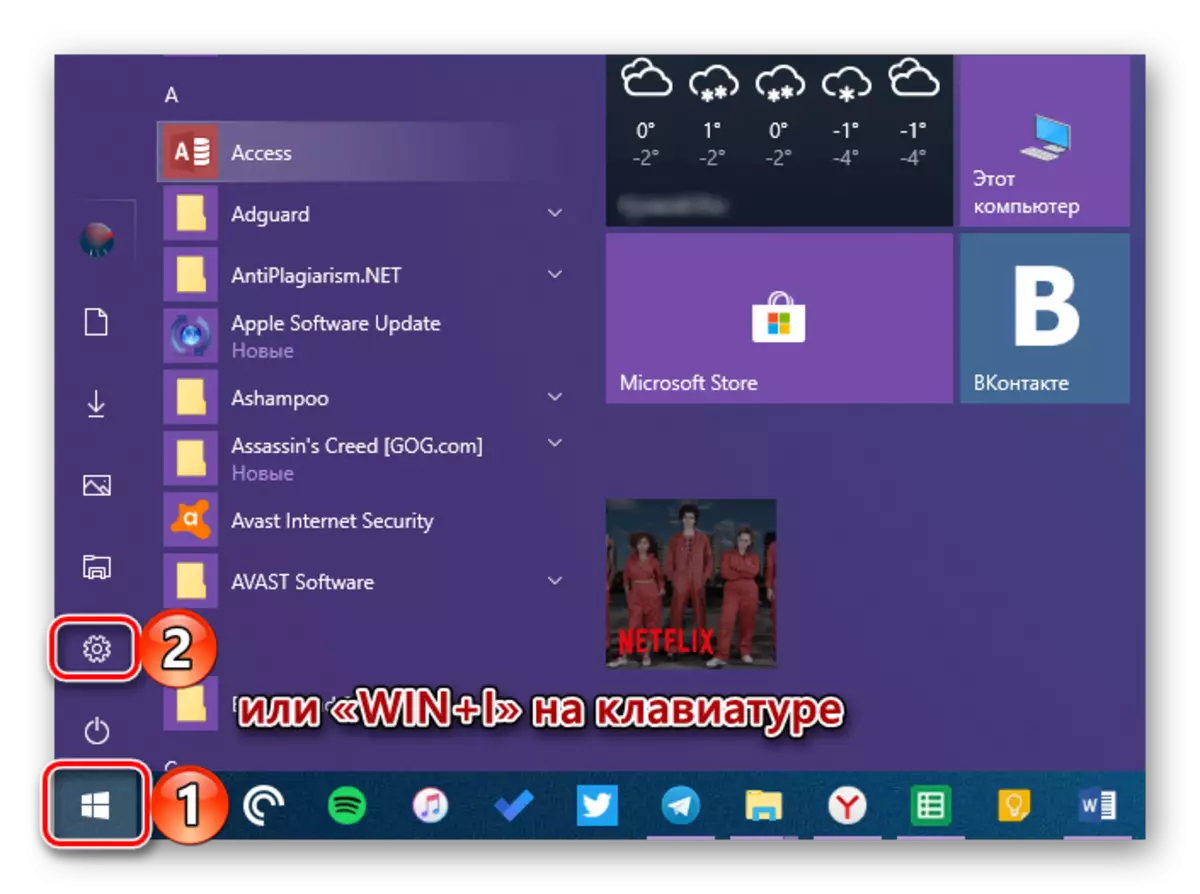
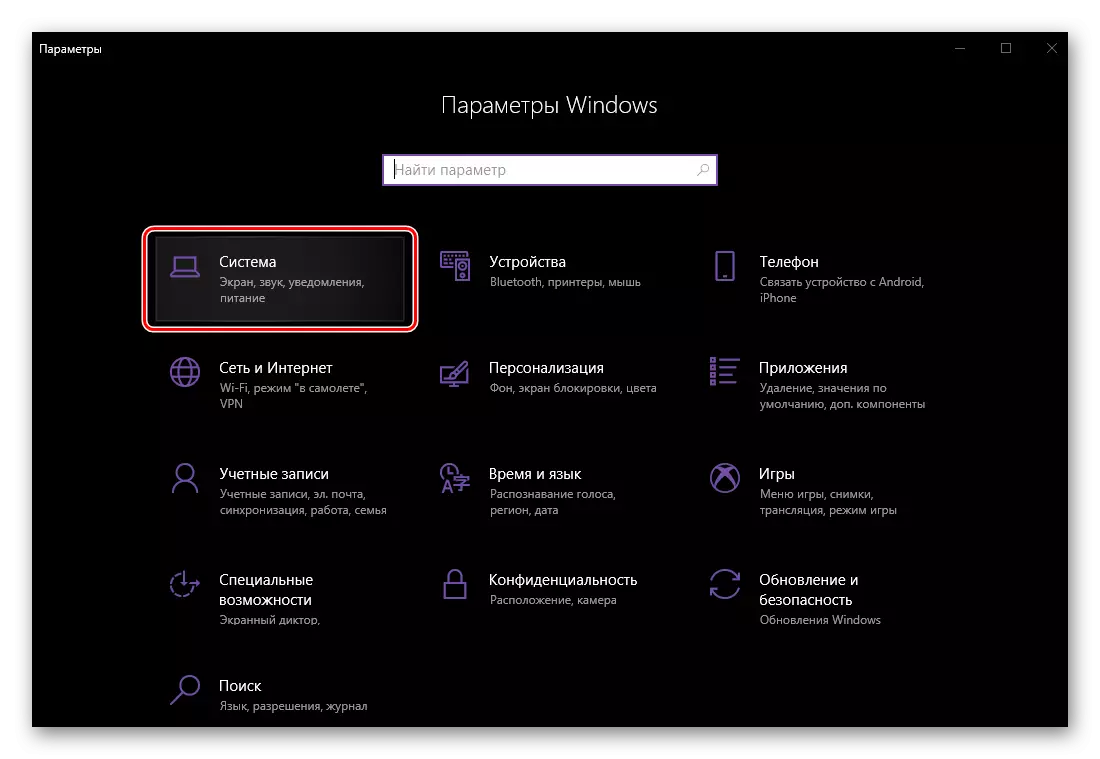
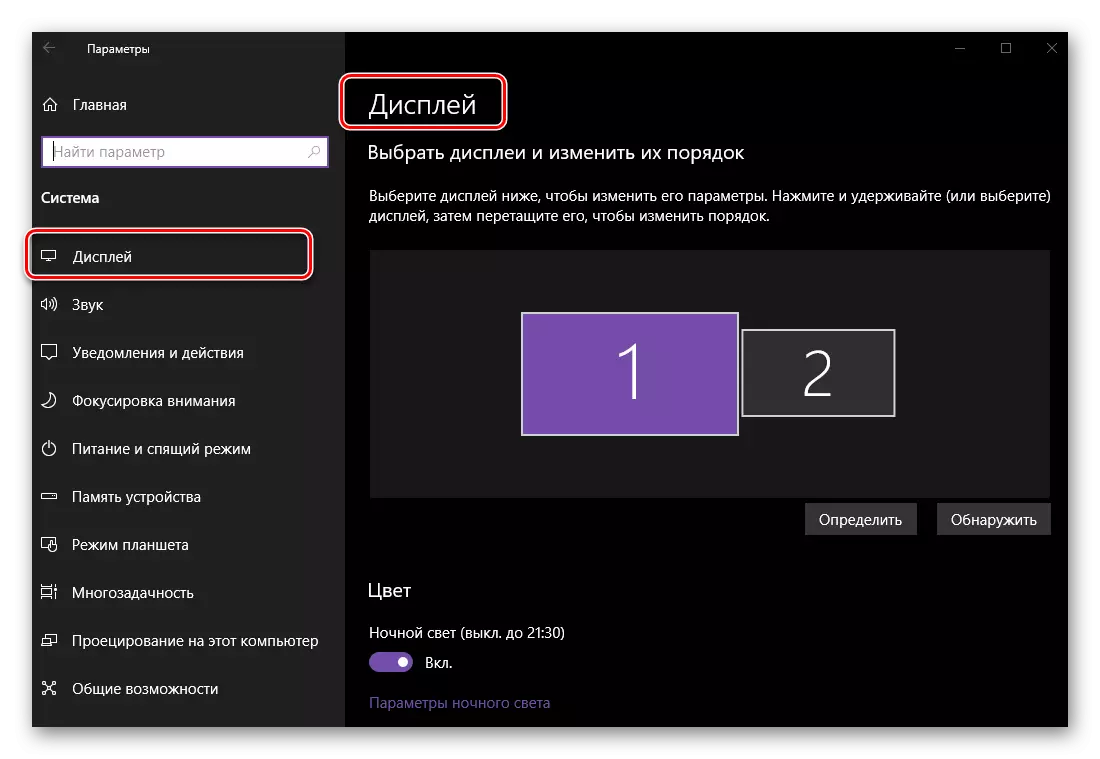
ٻئي کي سچڻ بڻائي ٿو فقط اهو تجربو رکي ٿو اسان جا سڀني، باغي ۾ رشتو جو رشتو.
ياداشت: سڀني کي پيش ڪيل حصي ۾ پيش ڪيل ترتيب ڏيڻ لاء "ڊسپلي" اختيارن، سواء مقام ۽ رنگ ۽ رنگ جي، پهرين ڏيکاء واري علائقي ۾ نمايان ٿيڻ جي ضرورت آهي (صرف اسڪرين جي تصوير سان گڏ هڪ مخصوص مانيٽر، ۽ صرف تبديليون ڪريو.
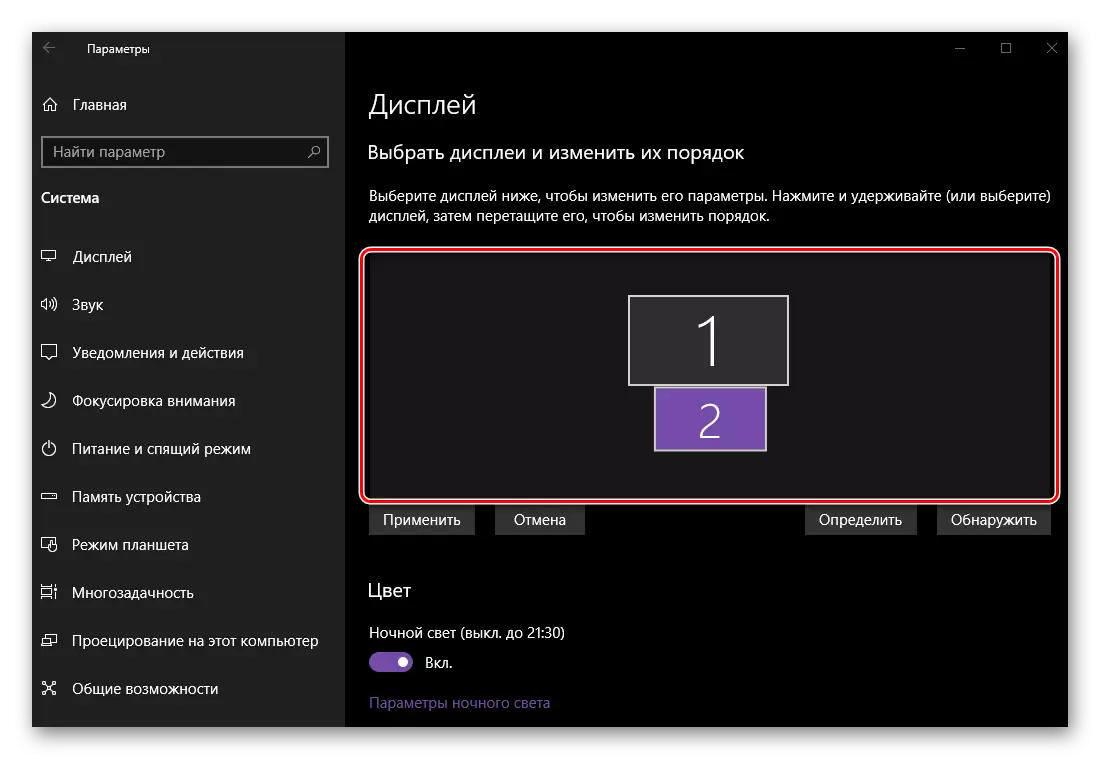
- جڳھ. پهرين شي جيڪا توهان ڪري سگهو ٿا ۽ سيٽنگن ۾ ڪرڻ گهرجي اهو سمجهڻ گهرجي ته اهو ڪهڙو نمبر آهي جيڪو هر هڪ منسٽرن مان آهي.
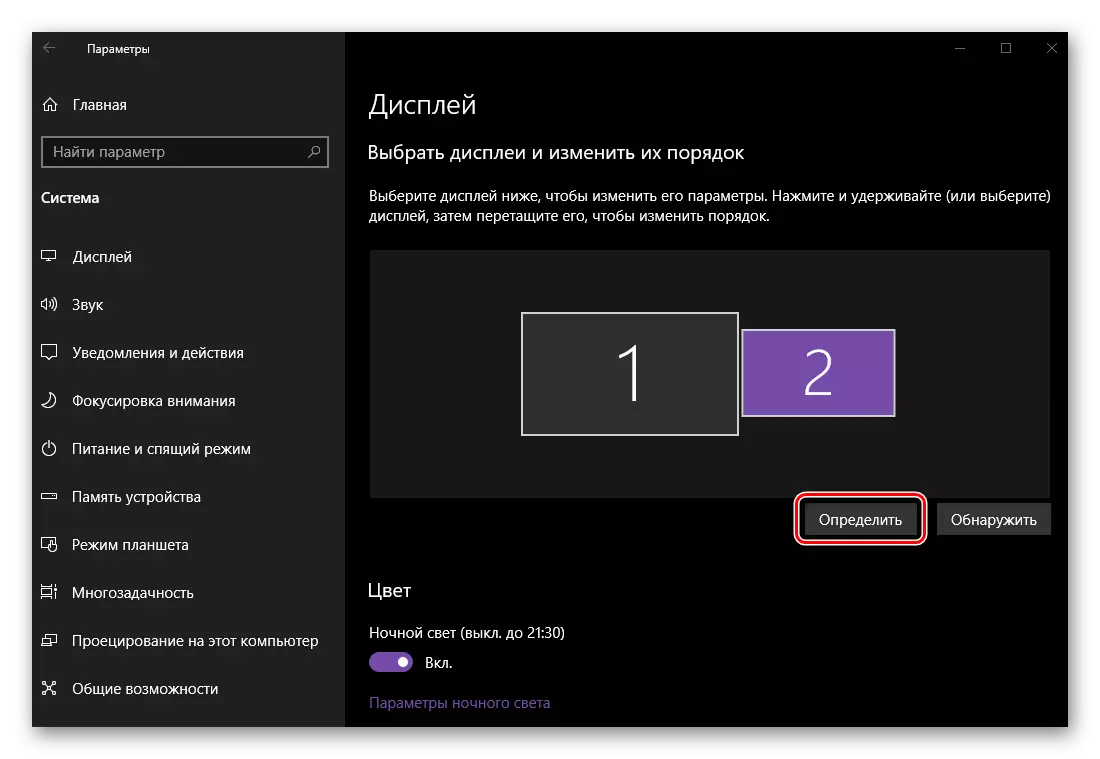
اهو ڪرڻ لاء، "طئي ٿيل" جو بٽڻ تي ڪلڪ ڪريو "جو بٽڻ تي مشتمل آهي ۽ نمبرن تي جيڪو ڪجهه آهي جڏهن ته هڪ اسڪرين جي هر ڪنڊ جي هيٺيان کاٻي ڪنڊ ۾ ظاهر ٿيندو.
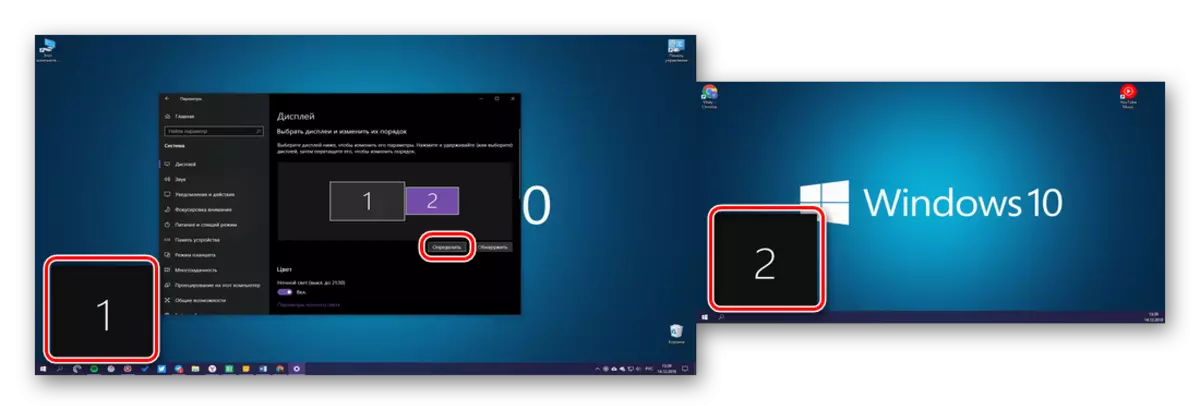
اڳتي هلي، توهان کي سامان جي حقيقي مقام کي بيان ڪرڻ گهرجي يا جنهن کي توهان مناسب ٿيندو. اهو هڪ منطقي آهي ته نمبر 1 تي ڊسپلي بنيادي آهي، 2 - جيتوڻيڪ انهن مان هر هڪ جي حقيقت تي توهان پنهنجي پاڻ کي ڪنيڪشن اسٽيج تي پنهنجو پاڻ تي سڃاڻي ڇڏيو آهي. تنهن ڪري، صرف پيش ڪيل اسڪرين جي ٿنبين جي نمايان ونڊو جي جڳهه تي جيئن اهي ميز تي انسٽال ڪيا ويا آهن يا جيئن توهان ان کي لازمي طور تي غور ڪيو ٿا، پوء "لاڳو ڪريو" تي ڪلڪ ڪريو.
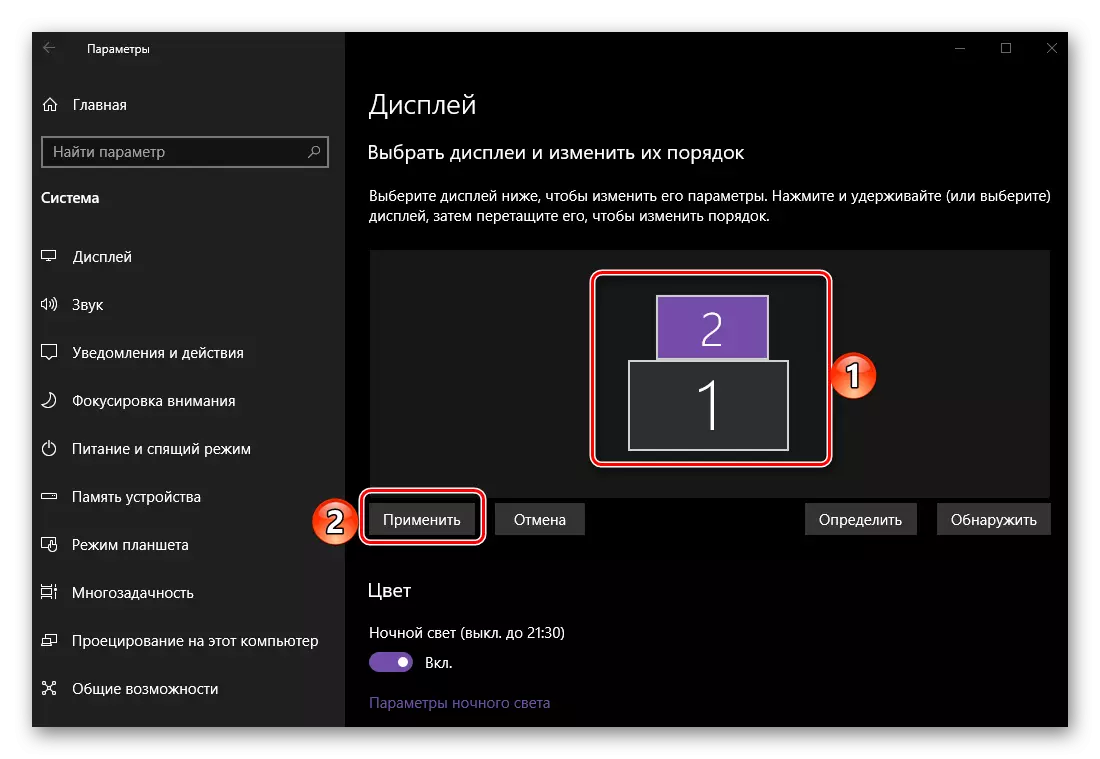
ياداشت: ڊسپلي صرف هڪ ٻئي تي واقع ٿي سگهن ٿا، جيتوڻيڪ اهي هڪ فاصلي تي انسٽال ٿيل آهن.
مثال طور، جيڪڏهن ڪو به سبج سڌو سڌو سڌو، هيٺيان پنڊمپشن وارو آهي، توهان هيٺ ڏنل اسڪرين جي حصي ۾ ڏيکاريل آهي.
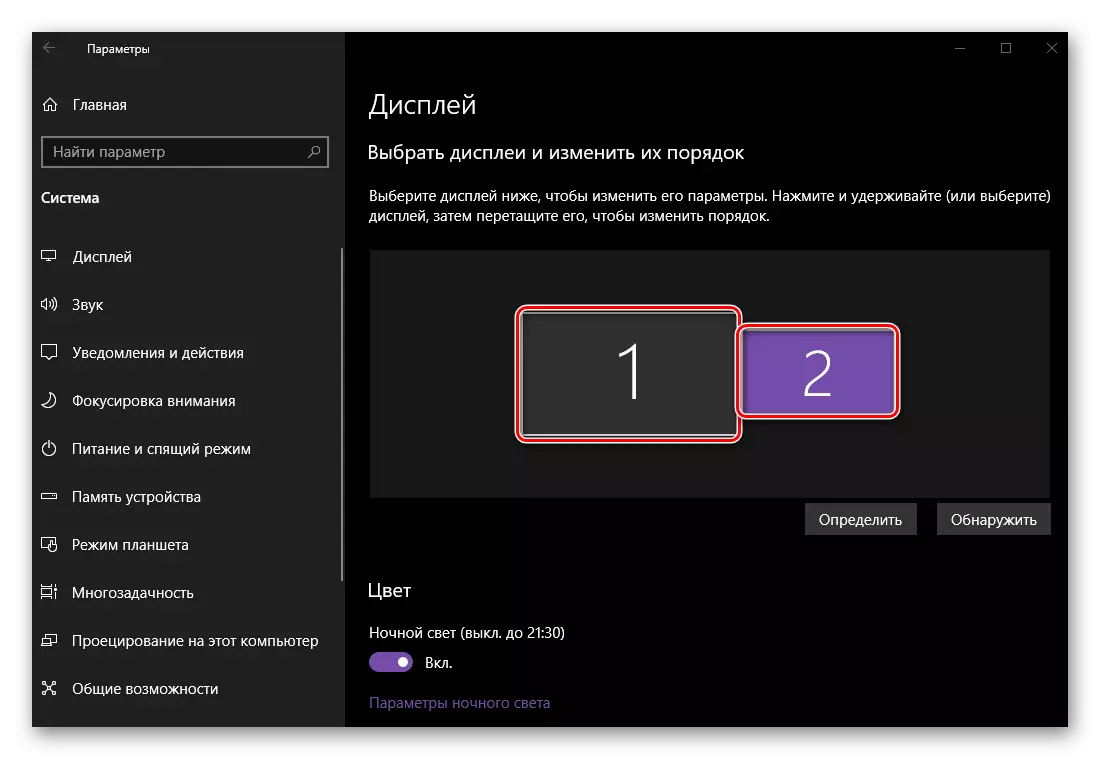
ياداشت: پيمرا ۾ ڏيکاريل اسڪرين جو سائز "ڊسپلي" ، انهن جي حقيقي اجازت تي منحصر آهي (ڊاگل نه). اسان جي مثال ۾، پهريون مانيٽر مڪمل HD آهي، ٻيو - HD.
- "رنگ" ۽ "رات جي روشني". اهو پيرا ميٽر سسٽم ۾ عام طور تي لاڳو ٿئي ٿو، ۽ نه هڪ خاص ڊسپلي تي، اڳ اسان اڳ ۾ ئي اهو موضوع سمجهيو آهي.
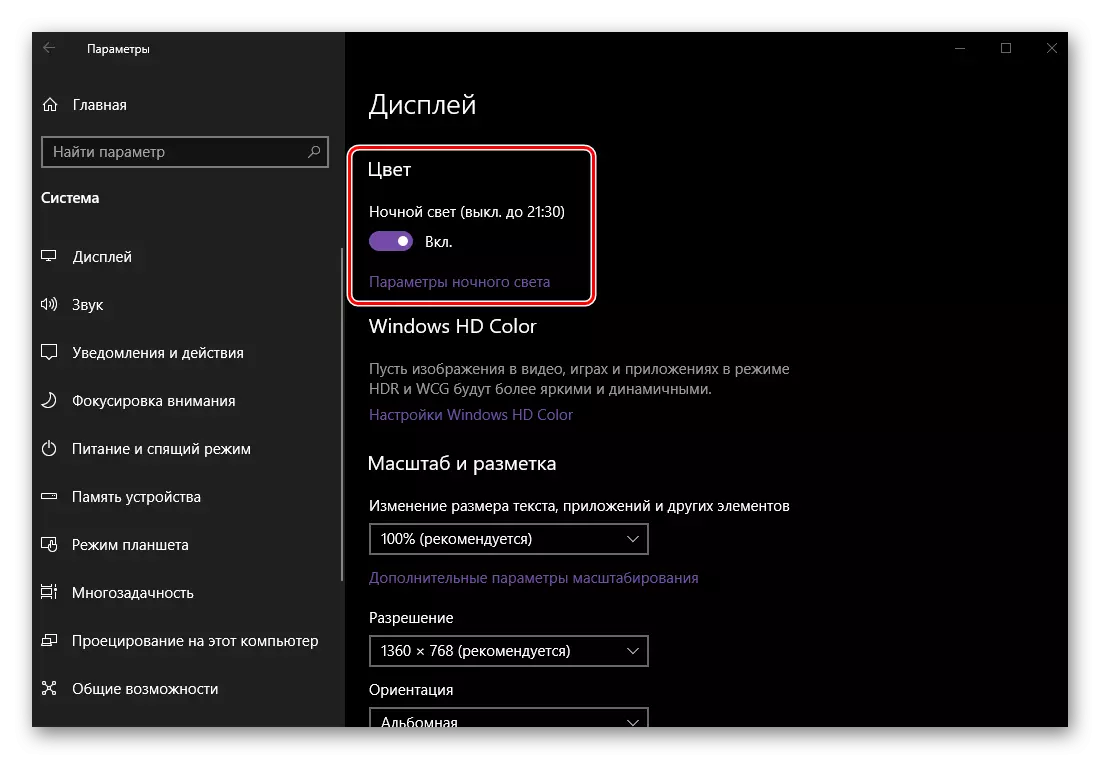
وڌيڪ پڙهو: ونڊوز 10 ۾ رات جي موڊ کي فعال ۽ ترتيب ڏيڻ
- "ونڊوز HD رنگ سيٽنگون". هي پيٽرولر توهان کي HDR سپورٽ منسٽرز تي تصوير جي معيار کي ترتيب ڏيڻ جي اجازت ڏئي ٿو. اسان جي مثال ۾ استعمال ڪيل سامان نه آهي، تنهن ڪري اهو هڪ حقيقي مثال تي ڏيکارڻ آهي، جيئن ته رنگ ترتيب ٿئي، اسان کي موقعو ٿئي.
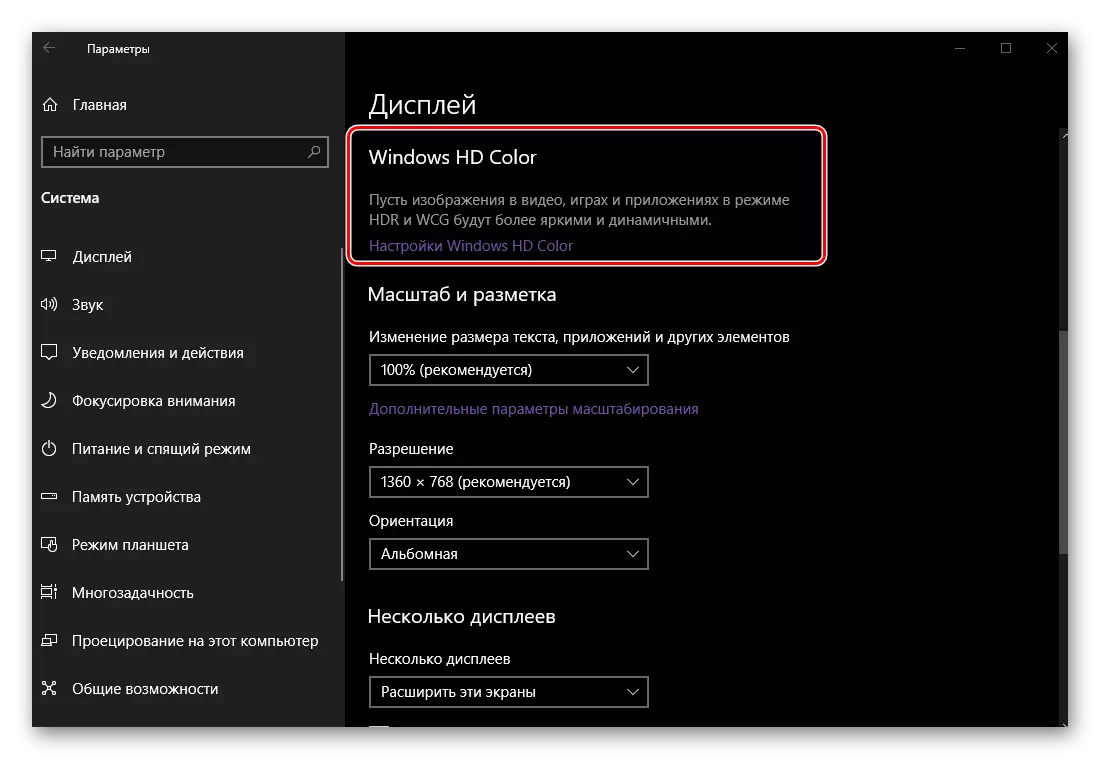
ڪنهن شيء، اسٽينڊن جي ٻن سادين جي خاص طور تي، پر جيڪڏهن توهان چاهيو ٿا، پر جيڪڏهن توهان چاهيو ٿا، توهان پنهنجو چاهڪاري سان منظم سگھاري سگهو ٿا.
- "اسڪيل ۽ مارڪ اپ." اهو پيٽرولر هر هڪ ڊسپلي کي الڳ الڳ ڪيو ويندو آهي، جيتوڻيڪ اڪثر ڪيسن ۾ ان جي تبديلي گهربل نه آهي (جيڪڏهن مانيٽر قرارداد نه آهي).
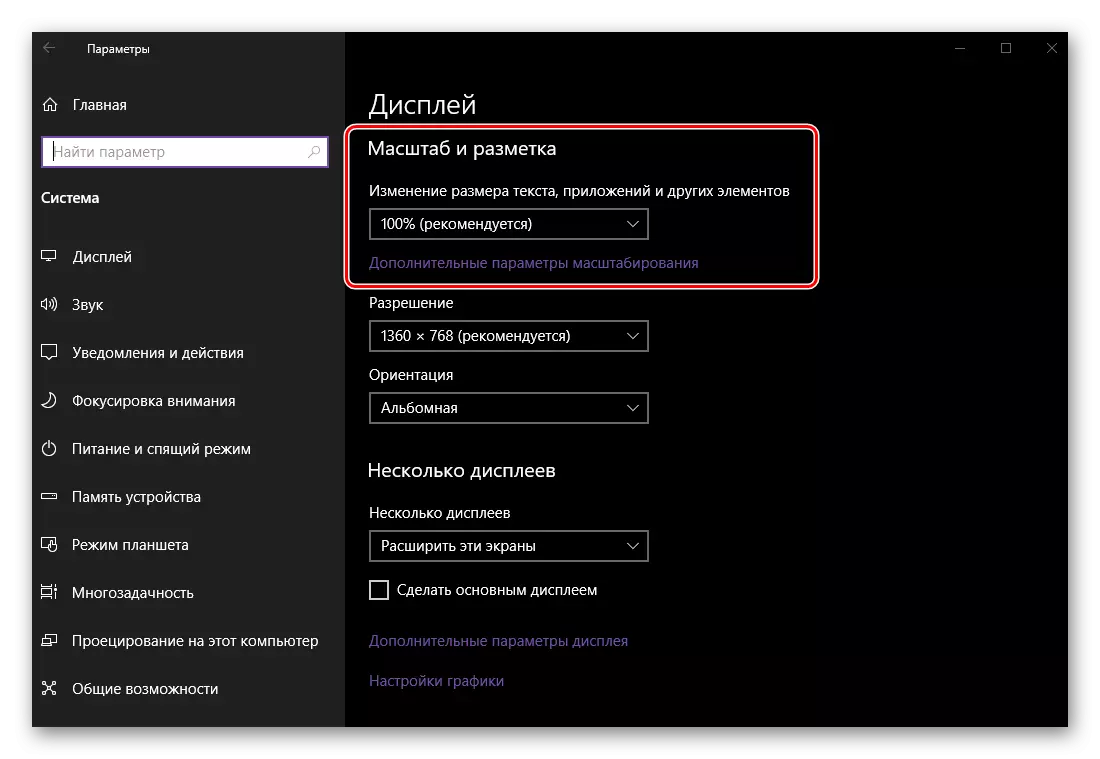
۽ اڃا تائين، جيڪڏهن توهان اسڪرين تي تصوير وڌائڻ يا گهٽ ڪرڻ چاهيو ٿا، اسان هيٺ ڏنل مضمون پڙهڻ جي صلاح ڏين ٿا.
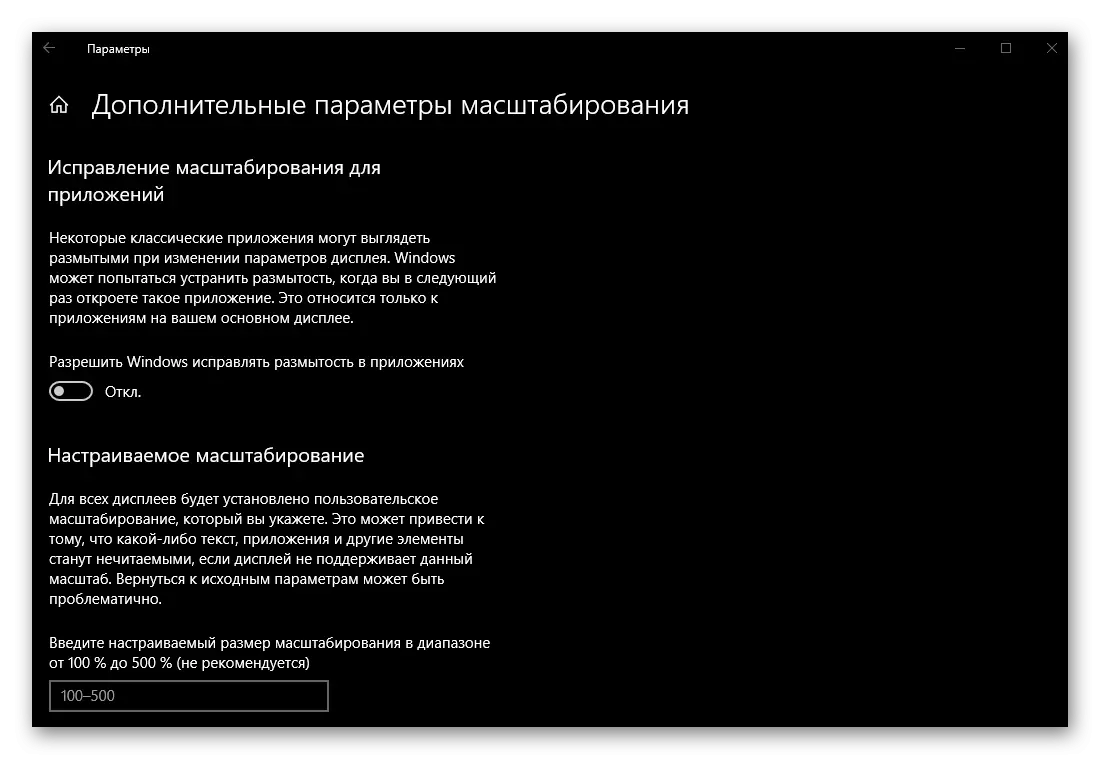
وڌيڪ پڙهو: ونڊوز 10 ۾ اسڪرين جو اسڪيل تبديل ڪريو
- "قرارداد" ۽ "تعارف". جيئن اسڪيلنگ جي صورت ۾، اهي پيراگراف هر هڪ ڊسپلي لاء الڳ الڳ ترتيب ڏنل آهن.
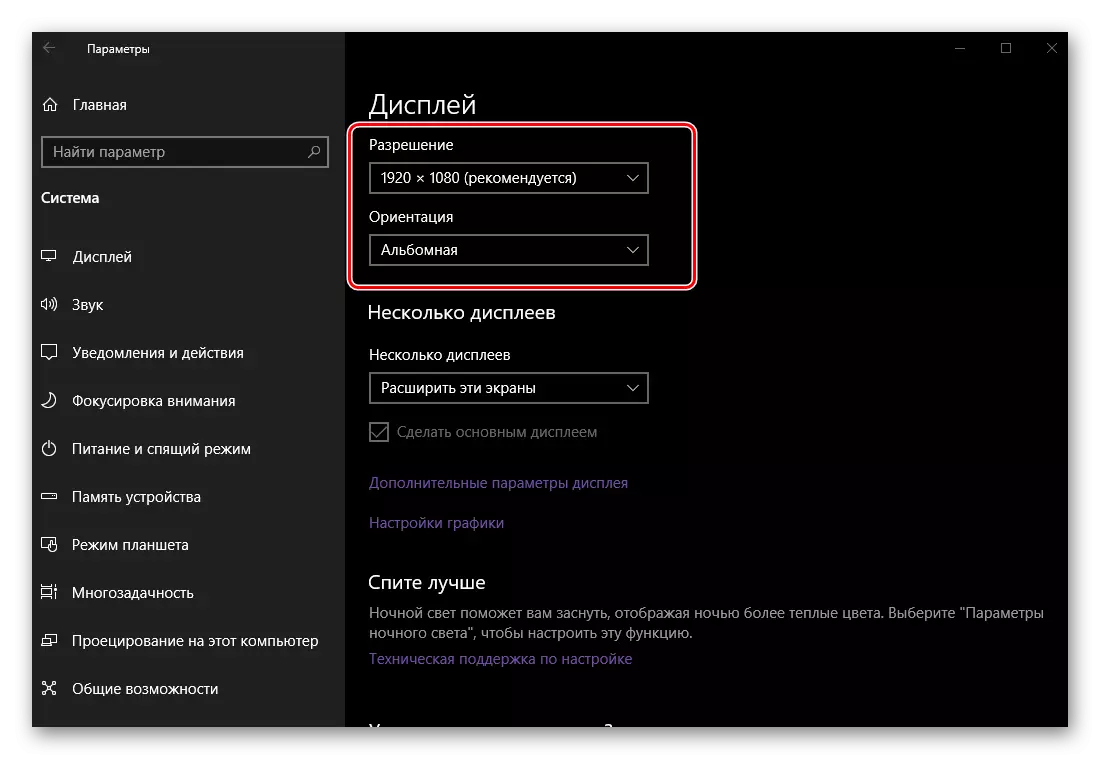
اصلي قيمت کي ترجيح ڏيڻ کان بهتر قرارداد بهتر آهي.
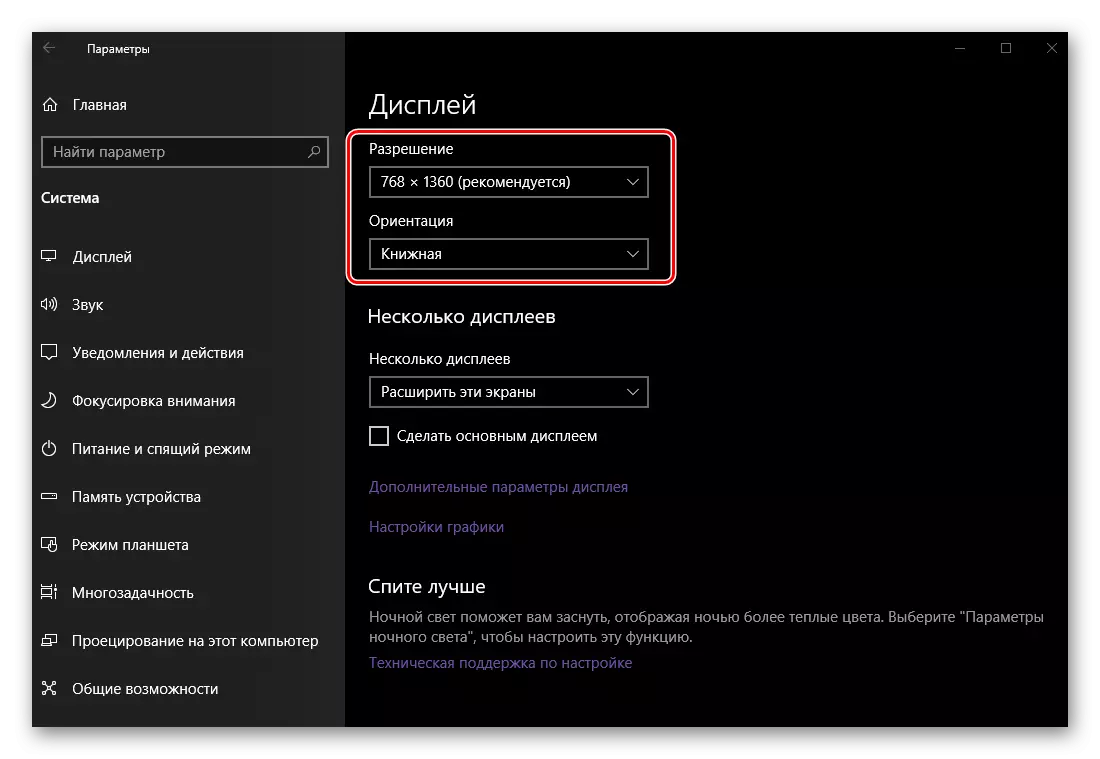
"ڪتاب" ڪتاب "کي" ڪتاب "جي پيروي ڪرڻ لاء" ڪتاب "جي پيروي ڪرڻ لاء صرف هڪ منسٽرن کي افقي طور تي انسٽال نه ڪيو ويو آهي، پر عمودي طور تي. ان کان علاوه، "الٽي" ويليو هر اختيار لاء موجود آهي، اهو آهي، افقي يا عمودي طور تي يا عمودي طور تي.
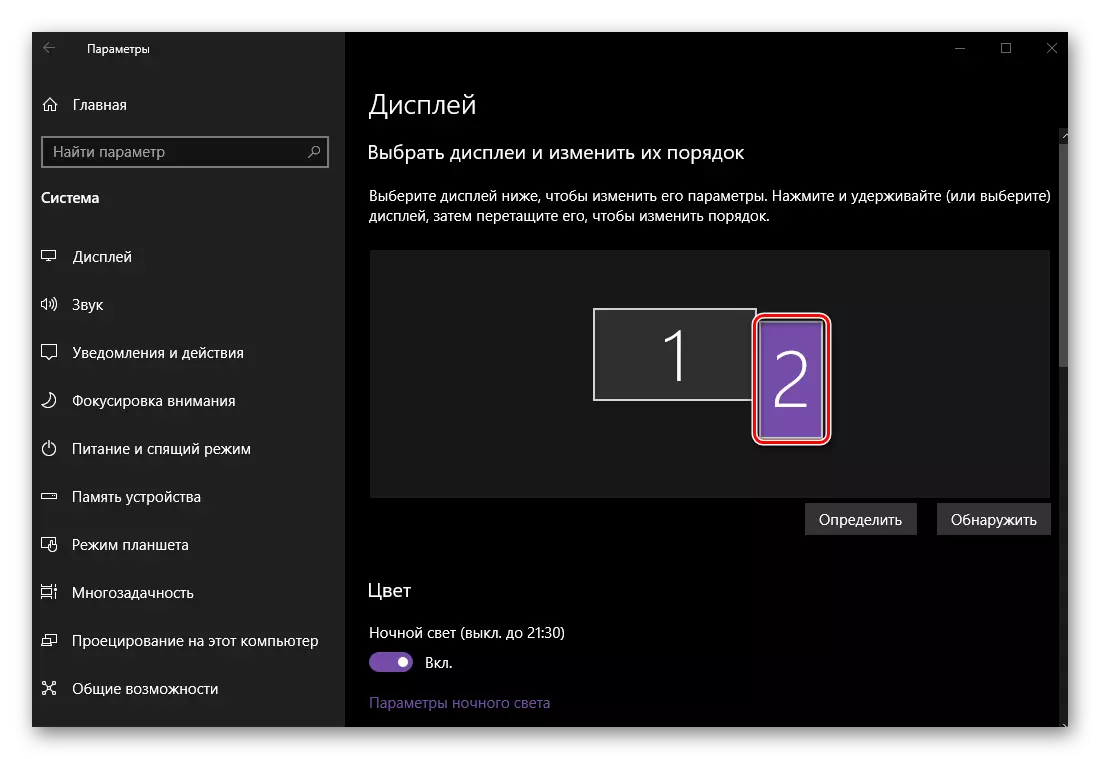
پڻ ڏسو: ونڊوز 10 ۾ اسڪرين جي قرارداد کي تبديل ڪندي
- "ڪيترائي نمائش." اهو بنيادي پيرا ميٽر آهي جڏهن ٻن اسڪرين سان ڪم ڪندي، جئين اهو توهان کي اهو طئي ڪرڻ جي اجازت ڏئي ٿو ته توهان انهن سان ڪيئن رابطو ڪيو.
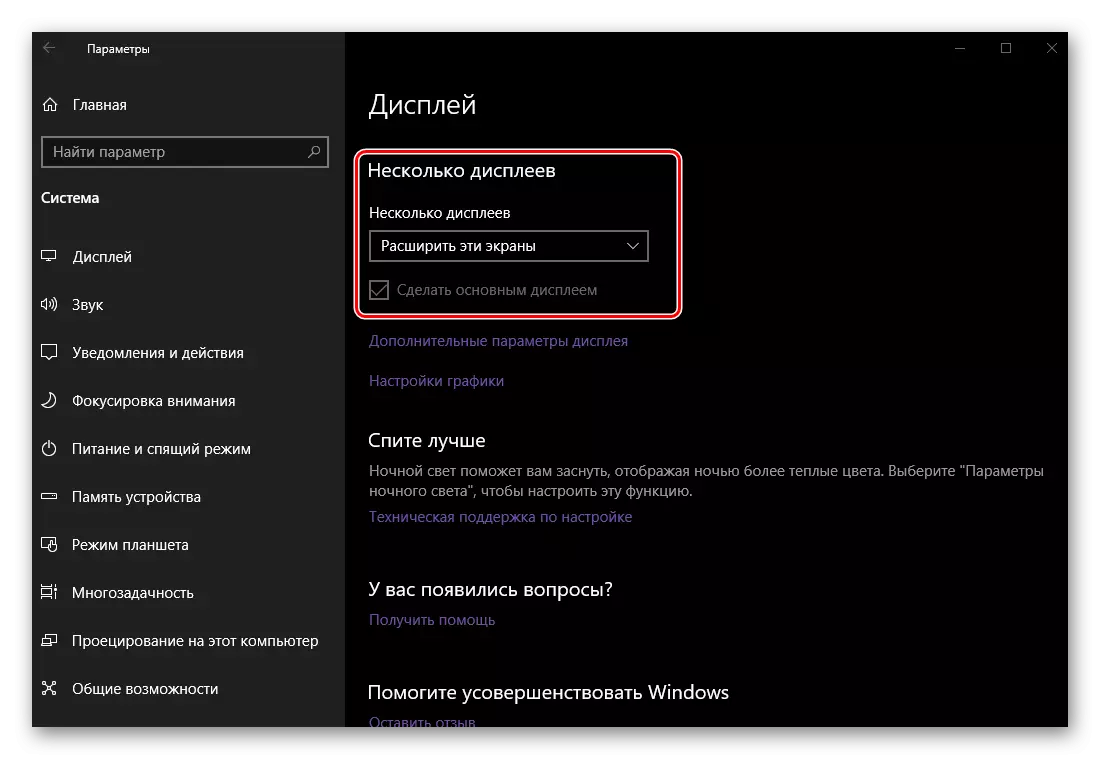
منتخب ڪريو ته توهان ڊسپلي کي وڌائڻ چاهيندا، اهو آهي، ته پهرين جو هڪ ٻيو تسلسل ٺاهڻ لاء (اهو انهن جي حصي جي ٻيو قدم)، يا، هڪ حصي کان اonي، يا، جنهن جي هن حصي کان ايسو، "انئي تي رکڻ وارو آهي ' توهان تصوير کي نقل ڪرڻ چاهيندا آهيو - هر هڪ کي مانيٽرز کي هڪ ئي منطور ڏسڻ لاء.
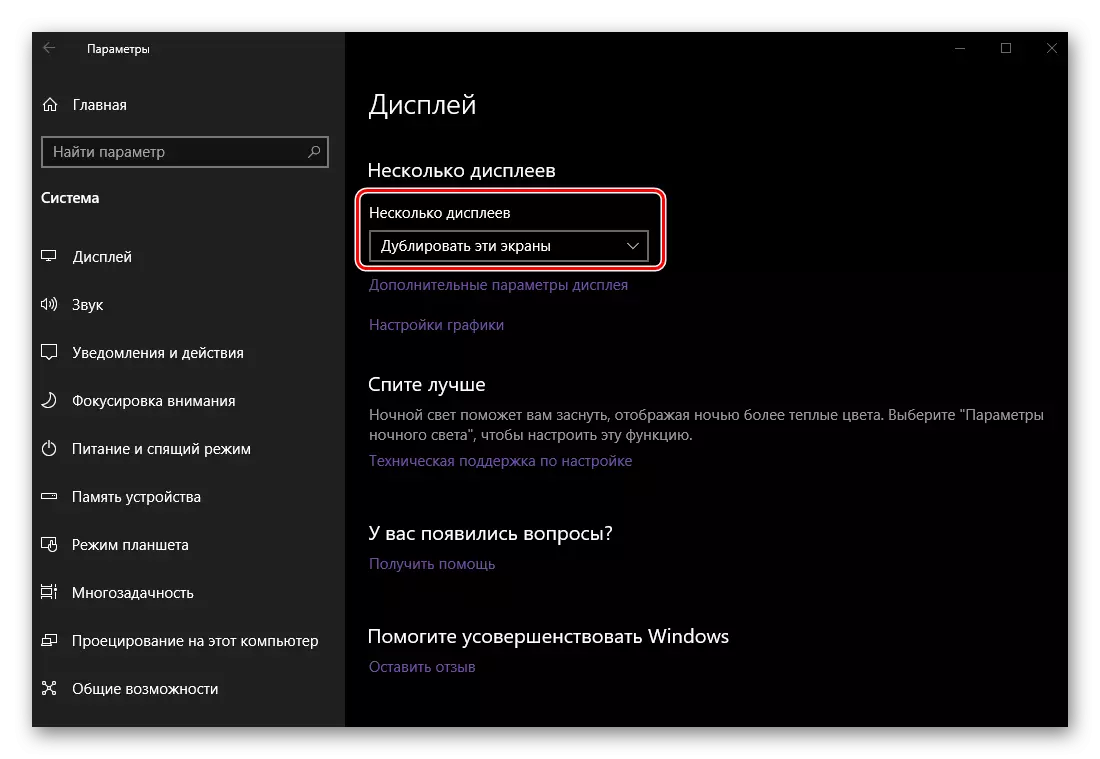
اضافي طور: جيڪڏهن رستو نظام بنيادي ۽ انجي دہائي ۾ اهو طئي ڪري چڪو آهي، جنهن جي توهان مان هڪ نظر ۾ چٽي بصر کي به غور ڪيو "انهن مان هڪ کي بنيادي طور تي چيڪ ڪريو" چونڊيو "انهن مان هڪ کي بنيادي طور تي انسٽال ڪيو" بنيادي طور تي چيڪ ڪريو "چونڊيو" شيء.
- "ترقي يافته ڊسپلي پيرا ميٽر" ۽ "گرافڪس سيٽنگون"، ۽ "رات جو مضمون" ۽ "رات جي مضمون جي موضوع تي. .
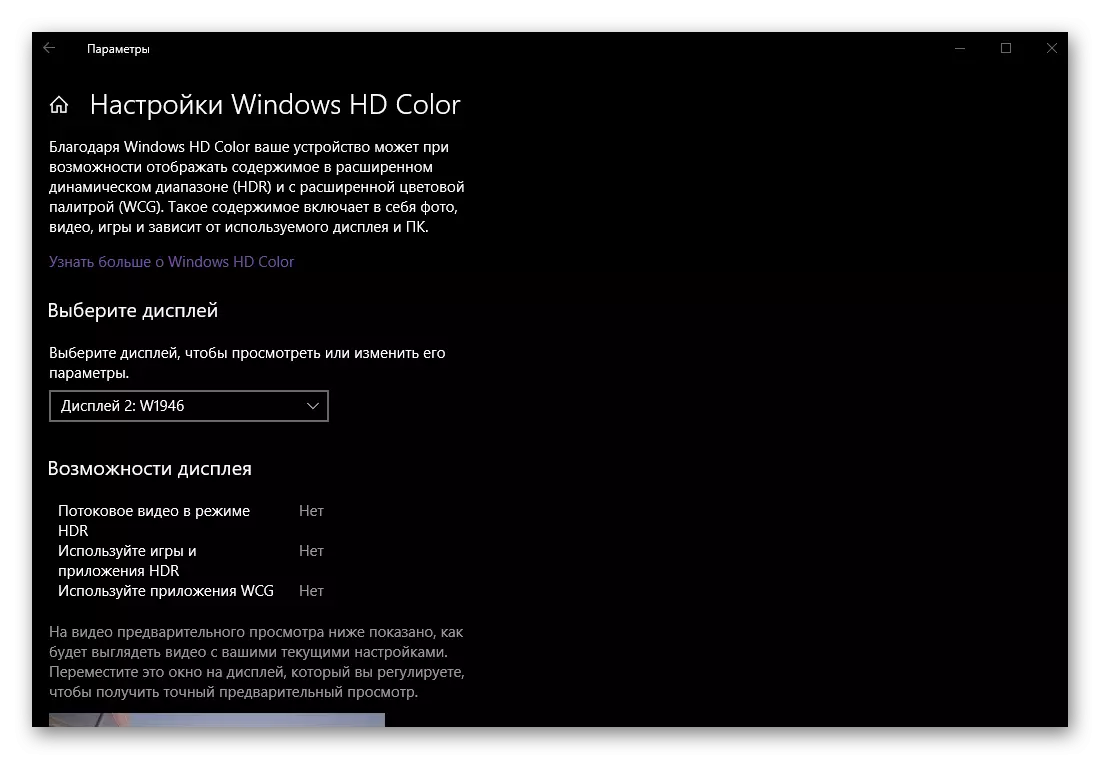
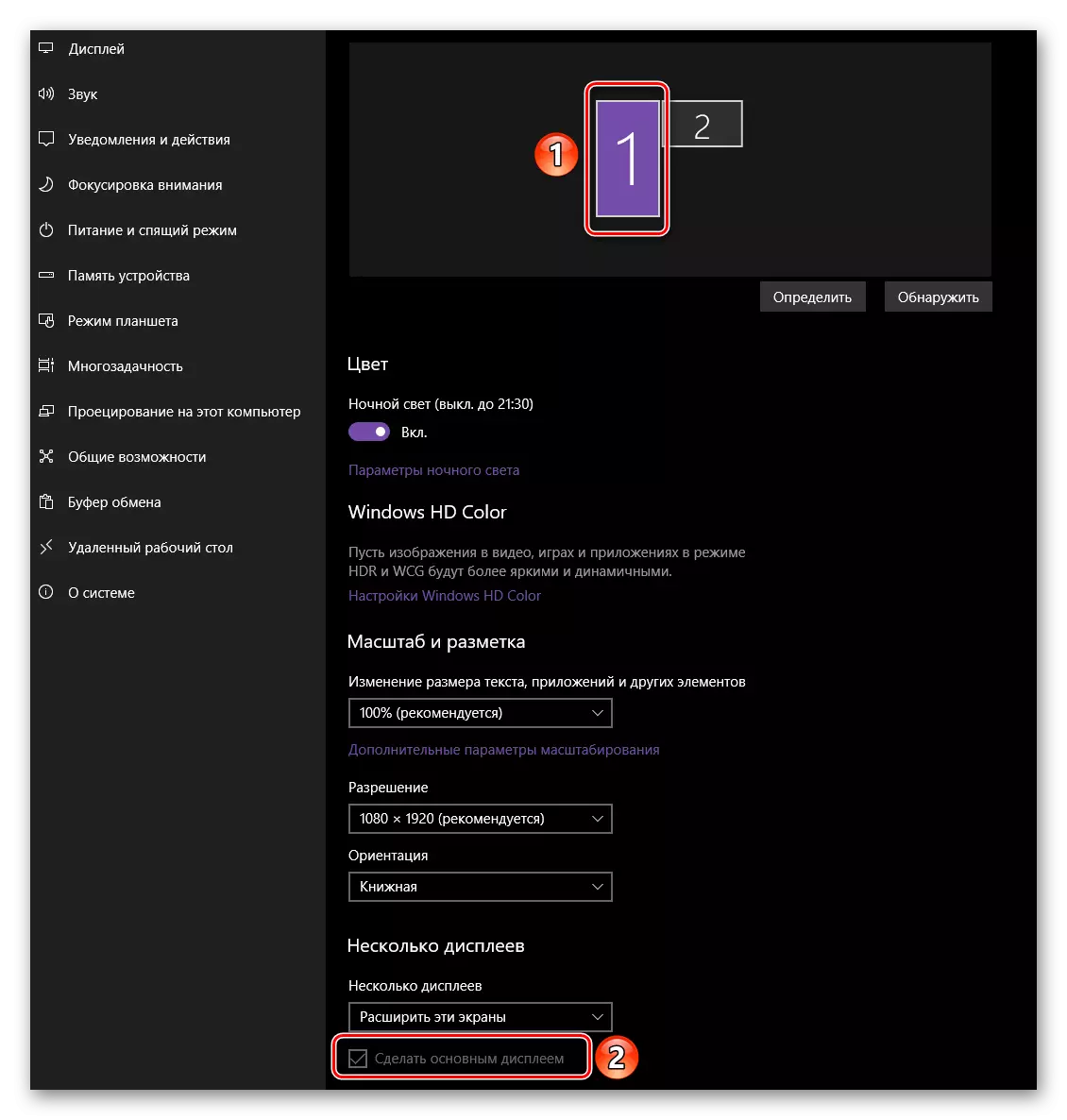
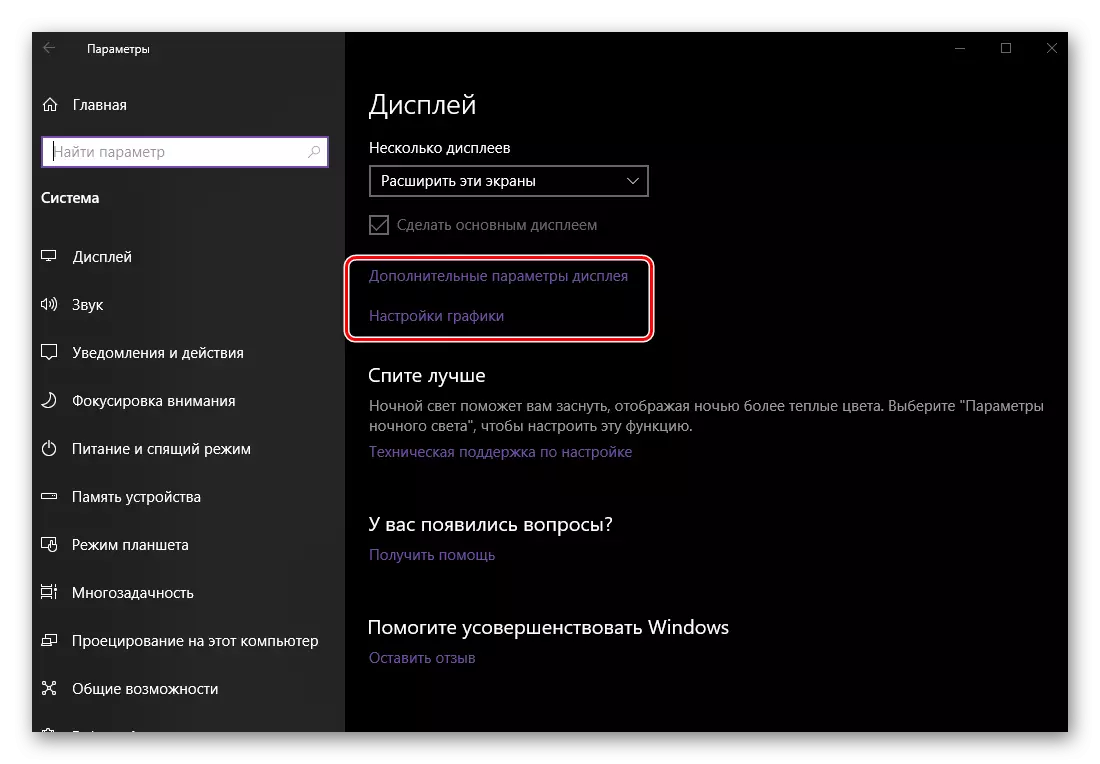
ٻن اسڪرينن جي ترتيب ۾، يا بدران، تصوير منتقل ٿيل آهي، هتي ڪجهه به پيچيده ناهي. مکيه ڪجهه پهريونن جي وچان جي قدرن، جئانٽ، پروگرامن تي وڪري، وڪري، توهان جي ذاتي صوابديد تي، جئٽ، پروگرامن تي، پروگرامن جي ڪوشش ڪري رهيو آهي) لسٽ مان مختلف آپشنز جي ڪوشش ڪري ٿو موجود آهي. ڪنهن به صورت ۾، اتي جي ڪجهه موقعن تي غلط ٿي سگھي ٿو، هرڪو آپريٽز "جي پيپرٽن ۾ سڀ ڪجهه تبديل ڪري سگھجي ٿو.
اختياري: ڊسپلي طريقن جي وچ ۾ تيز سوئچنگ
جيڪڏهن جڏهن ٻن ڊسپليز سان ڪم ڪرڻ وقت توهان اڪثر ڊسپلي طريقن جي وچ ۾ تبديل ڪرڻ لاء، اهو ضروري ناهي، "پيرا ميٽرز" کي مٿي ڏنل سمجهيو ويندو آهي. اهو تمام گهڻو تيز ۽ سادو طريقو ٿي سگهي ٿو.
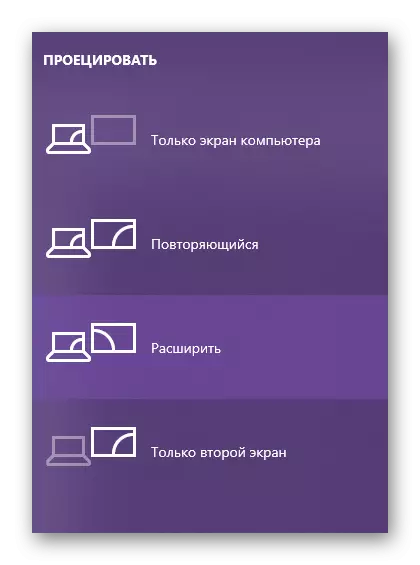
ڪيبورڊ تي ڪلڪ ڪريو "W + P" چاٻي ۽ "پروجيڪٽ" مينيو ۾ چئن مان مناسب موڊ چونڊيو.
- صرف ڪمپيوٽر جي اسڪرين (مکيه مانيٽر)؛
- ورجائي (تصويري نقل)؛
- وڌايو (ٻئي ڊسپلي تي تصويرون جاري آهن)؛
- صرف ٻيو اسڪرين (اضافي نگراني واري تصوير کي اضافي طور تي ترجمو ڪرڻ واري تصوير کي غير فعال ڪرڻ).
فوري قيمت چونڊڻ لاء فوري طور تي، توهان ٻنهي ماؤس ۽ مٿي ذڪر ڪيل اهم ميلاپ استعمال ڪري سگهو ٿا "کٽي + پي". هڪ پريس لسٽ ۾ هڪ قدم آهي.
پڙهو پڻ: هڪ ليپ ٽاپ کي هڪ ٻاهرين ماني جوڙڻ
آخري تي
هاڻي توهان know اڻ آهي ته ڪمپيوٽر يا ليپ ٽاپ تي هڪ اضافي نگراني ڪجي، ۽ انهي جو ڪم کي توهان جي ضرورتن جي پيٽرولن کي ترتيب ڏيڻ گهرجي. اسان کي اميد آهي ته اهو مواد توهان لاء مفيد هو، اسان اهو ختم ڪنداسين.
